Maison >Problème commun >Comment désactiver les fenêtres contextuelles 'Comment obtenir de l'aide sous Windows 10'
Comment désactiver les fenêtres contextuelles 'Comment obtenir de l'aide sous Windows 10'
- WBOYWBOYWBOYWBOYWBOYWBOYWBOYWBOYWBOYWBOYWBOYWBOYWBavant
- 2023-04-13 21:43:043626parcourir
Êtes-vous ennuyé par la fenêtre contextuelle « Comment obtenir de l'aide dans Windows 10 » ? En tant qu'utilisateurs de Windows, nous savons que si nous appuyons sur la touche f1, cela nous dirigera vers la page d'aide. Rechercher de l’aide est facile, mais aussi ennuyeux lorsqu’elle apparaît continuellement. Vous devrez peut-être modifier la propriété/les autorisations ou vérifier la touche f1 pour arrêter cette fenêtre contextuelle. Dans cet article, voyons comment désactiver/arrêter les fenêtres contextuelles sous Windows 10.
Première méthode : vérifier la touche F1
Avant d'essayer d'autres méthodes, vérifiez si la touche f1 de votre clavier est coincée. Sous Windows, si vous appuyez sur la touche f1, vous accéderez à la page Comment obtenir de l'aide dans Windows 10. Assurez-vous que la touche f1 n'est pas bloquée. Si vous obtenez toujours des fenêtres contextuelles, vérifiez d'autres méthodes.
Méthode 2 : modifiez les autorisations et renommez le fichier Helppane.exe
Étape 1 : tapez Help Pane dans la barre de recherche Windows et cliquez sur Ouvrir l'emplacement du fichier dans les résultats de la recherche.
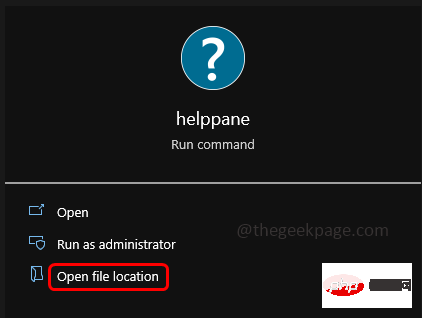
Étape 2 : Dans la fenêtre qui apparaît, faites défiler vers le bas et recherchez helppane.exe
Étape 3 : Faites un clic droit sur helppane.exe et cliquez sur Propriétés.
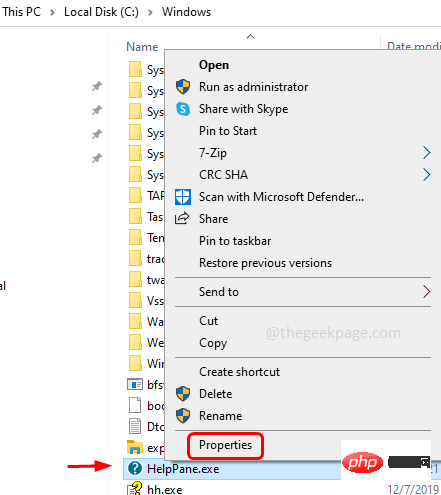
Étape 4 : Sélectionnez l'onglet Sécurité et cliquez sur le bouton Avancé.
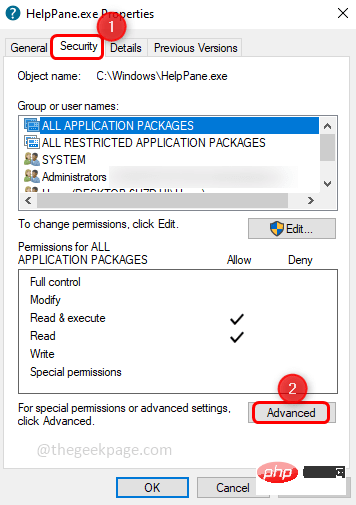
Étape 5 : Pour changer de propriétaire, cliquez sur l'option Change.
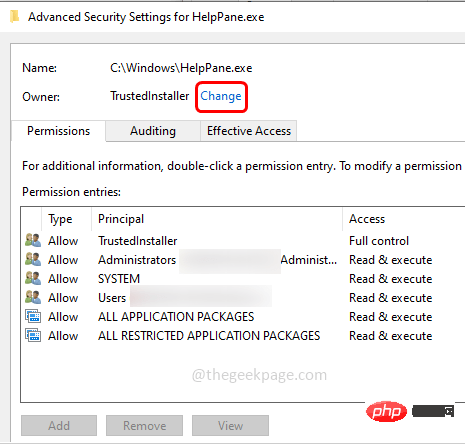
Étape 6 : Entrez votre nom d'utilisateur et cliquez sur Vérifier les noms, il trouvera le nom et cliquez sur OK.
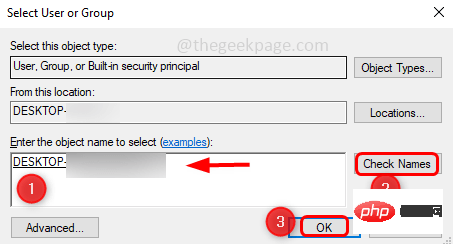
Étape 7 : Maintenant, le propriétaire a changé. et suivez les instructions de [Étape 4] pour rouvrir la fenêtre
Étape 8 : Sélectionnez chaque entrée sous l'entrée Autorisations et cliquez sur Supprimer. Une fenêtre pop-up apparaîtra, cliquez sur Oui.
Étape 9 : De même, supprimez toutes les autres entrées à l'exception de votre nom d'utilisateur. Cliquez ensuite sur OK.
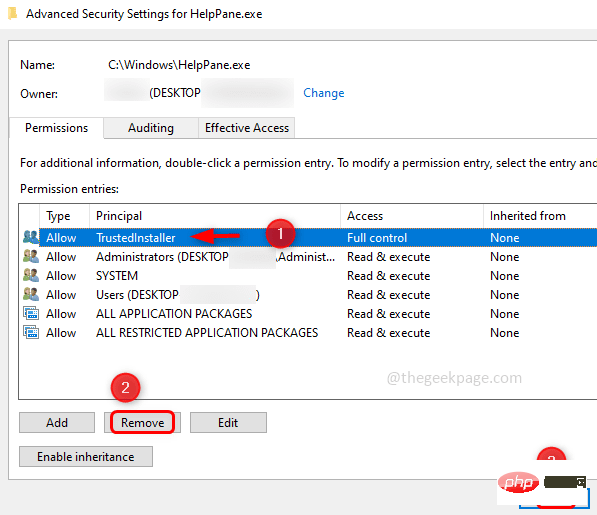
Étape 10 : Accordez à l'utilisateur le contrôle total, cliquez donc sur l'onglet Sécurité comme décrit dans [Étape 4], puis sélectionnez l'utilisateur et cliquez sur Modifier.
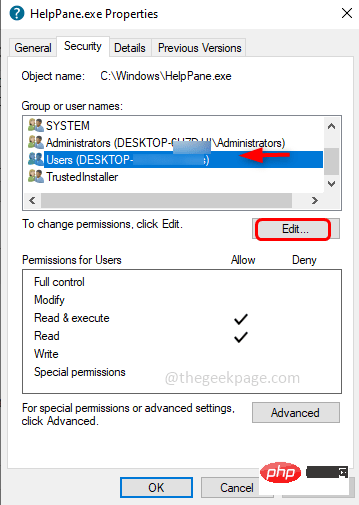
Étape 11 : Dans la fenêtre qui apparaît sélectionnez à nouveau Utilisateur et dans la section Autorisations utilisateur, cochez toutes les cases pour un contrôle total.
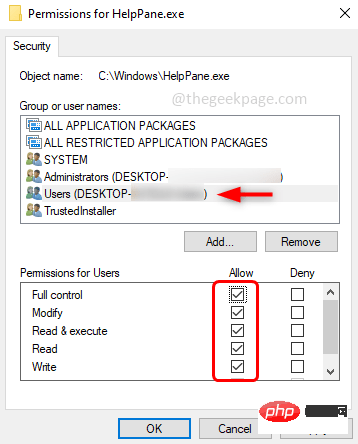
Étape 12 : Pour enregistrer les modifications, cliquez sur Appliquer et OK.
Étape 13 : Maintenant Renommerle fichier Helppane.exe comme helppane_old.exe ou tout autre nom.
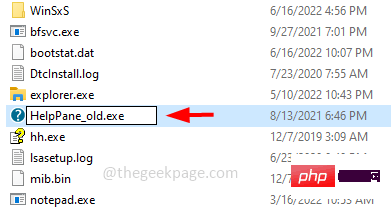
Étape 14 : Une fenêtre pop-up apparaîtra, cliquez sur Continuer puis cliquez sur Oui. Le fichier est maintenant renommé et les fenêtres contextuelles seront désactivées.
Ce qui précède est le contenu détaillé de. pour plus d'informations, suivez d'autres articles connexes sur le site Web de PHP en chinois!

